Contenido
-
1. Conecte el Android a Mac
¿Acaba de conectar un cable USB para tu Android teléfono o tablet conectado al Mac, pero no pasó nada? Eso es cierto. Mac no puede detectar y reconocer el teléfono Android o tablet, y mucho menos montarlo como un disco duro externo. ¿En caso como este, es posible transferir música, listas de reproducción, películas, fotos y otros archivos a y desde tu Android teléfono o tablet en Mac? ¿Cómo puede hacerlo?
Bien, para usar Android en Mac, usted puede dibujar ayuda de algunas herramientas de terceros. Aquí hay 3 de ellos: Wondershare TunesGo para Android, Android File Transfer y Samsung Kies para Mac. En la parte 1, me gustaría presentarle software 3 en detalles.
Parte 1. 3 el software fácilmente conectar Android a Mac
1. Wondershare TunesGo para Android (Mac)
¿Sólo saltar nave de iPhone, iPad o iPod en un dispositivo Android, como Google Nexus 5, pero almacenaron toneladas de canciones, de películas en iTunes que no quieres dejar atrás? ¿Como usar iTunes para administrar todos sus archivos multimedia y ganas de importar listas de reproducción y vídeos desde tu dispositivo Android a él para jugar? Si eso es lo que quieres, Wondershare TunesGo para Android (Mac) es el mejor software para usted. Es un software fácil de usar, que te permite sincronizar archivos entre iTunes/Mac y el dispositivo Android sin problemas.
Características:
1. sincronización toda librería de iTunes a Android con un solo clic
2. sincronización o arrastrar y soltar las canciones seleccionadas, listas de reproducción, películas y más desde iTunes a Android.
3. transferir archivos multimedia Android con iTunes tan fácil como la empanada.
4. copiar música, vídeos, archivos de documentos y fotos de Mac a Android arrastrando y soltando.
Manera de la conexión: Permite que tu dispositivo Android conectado a Mac con un cable USB Android.
Pros:
1. tiene una interfaz de breve.
2. es expertos en el uso incluso en su primer intento.
3. soporta dispositivos 2000 + Android, como Samsung, Sony, Google, HTC, Motorola, LG, HUAWEI y más.
4. es totalmente compatible con Android (a partir de Android 2.1 a Android 4.4).
Contra: No es gratis.
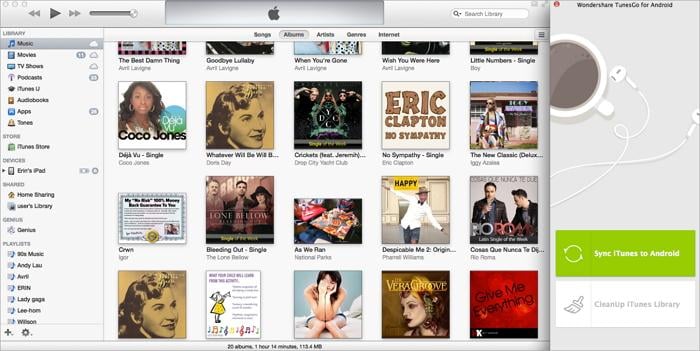
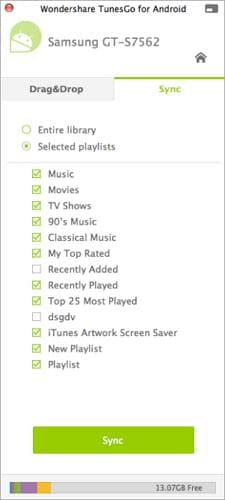
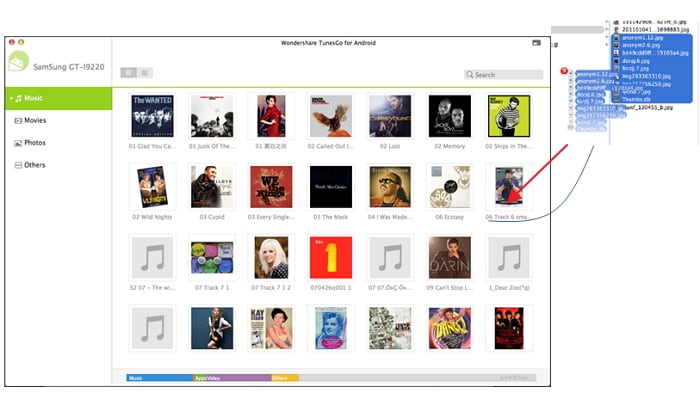
2. android File Transfer
Android File Transfer es creado por Google, utilizado principalmente para ti para administrar tu dispositivo Android en Mac libremente. Puede montar tu dispositivo Android como un disco duro externo, por lo que puede transferir datos de Android a Mac y viceversa.
Características:
1. Monte el dispositivo Android como un disco duro externo.
2. Abra cualquier carpeta o archivo que se guarda en la tarjeta SD de tu dispositivo Android.
3. Transfiera archivos de música, vídeo, fotos y documentos a y desde Mac.
Manera de la conexión: Permite conectar Android a Mac mediante un cable USB Android.
Pros:
1. es libre.
2. usted tiene fácil acceso a la tarjeta SD de tu dispositivo Android.
Contras:
1. no puede utilizarse cuando se instala el Samsung Kies.
2. a menudo no detecta tu dispositivo Android.
3. él sólo soporte Android 3.0 y hacia arriba.
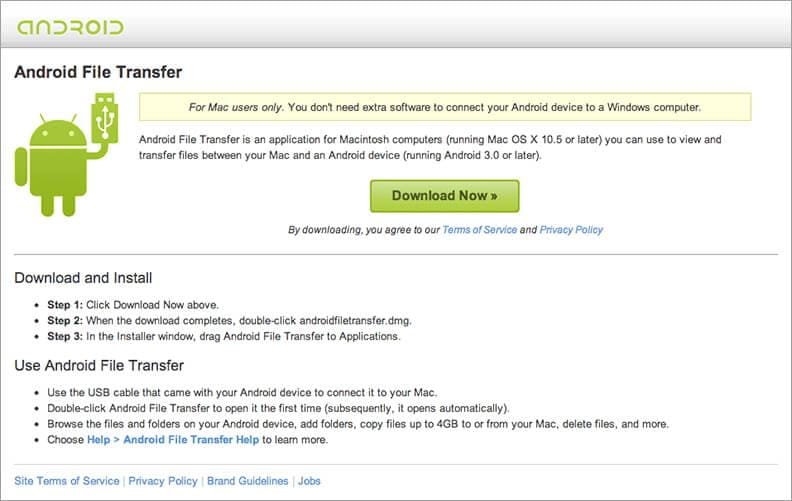
3. Samsung Kies 3 para Mac
3 de Samsung Kies para Mac es creado por Samsung, para ayudarle a administrar su dispositivo Samsung en Mac gratis. Con él, puede transferir contactos, música, video y contactos a y desde tu dispositivo Android, backup y restaurar teléfono datos y actualizacion del firmware.
Características:
1. importar y exportar música, vídeos, contactos, fotos y podcasts.
2. copia de seguridad de contenidos en tu dispositivo Samsung a Mac y restaurar con seguridad.
3. comprar apps Galaxy aplicaciones en su dispositivo Samsung Galaxy.
4. actualizar el firmware más reciente para su dispositivo de Samsung.
Manera de la conexión: Conecta el teléfono Android a Mac con un cable USB.
Pros:
1. es totalmente gratuito.
2. tiene muchas características para administrar tu dispositivo Samsung.
Contras:
1. sólo apoyar el dispositivo de Samsung.
2. a menudo no conecte su dispositivo de Samsung.
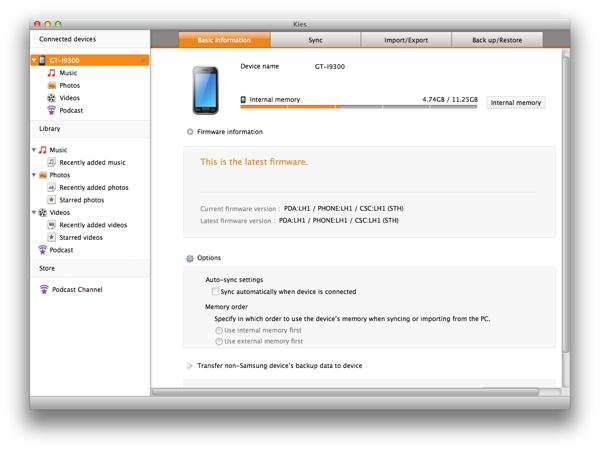
Parte 2. Guía paso a paso para USB Tethering de Android a Mac
Usted puede atar tu dispositivo Android con tu Mac y que tendrás que utilizar aplicaciones de terceros. Aquí utilicé HoRNDIS como la aplicación de terceros. Usted puede descargar la última versión de HoRNDIS.
Después de descargarlo, debe instalarlo en tu Mac y luego conecte su teléfono Android para Mac con cable de datos. Ahora en el menú de notificación de introducir ajustes en su dispositivo android.
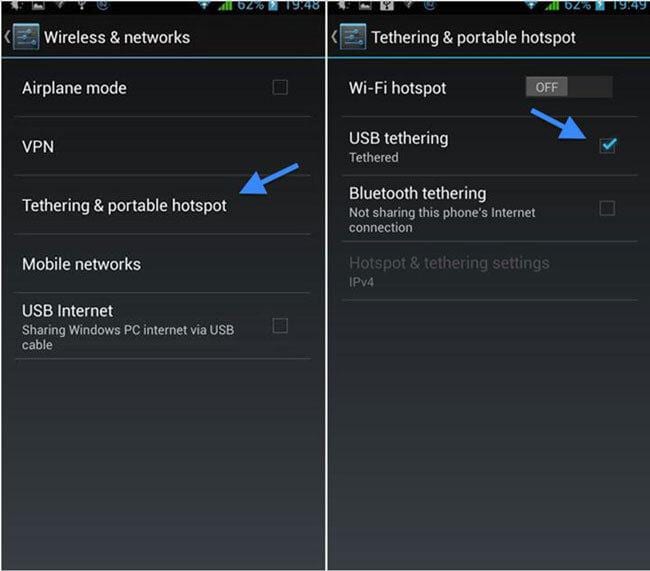
Luego ir a conexiones inalámbricas y redes en el dispositivo como se muestra en el lado izquierdo de la imagen de arriba donde tienes que tocar en Tethering & Portable Hotspot. Entonces un nuevo menú aparecerá como la imagen del lado derecho. Como se muestra allí seleccione USB TETHERING y luego tu dispositivo Android serán atados con Mac. Recuerde, usted debe conectarse a una red de datos o wifi para hacer este trabajo.
